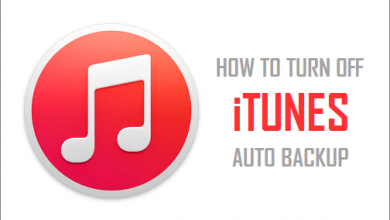Можете ли вы копировать сообщения WhatsApp с iPhone на Google Pixel?

[ad_1]
📱⭐
В случае, если у вас в настоящее время есть iPhone и вы планируете перейти на Google Pixel, одной из основных проблем или проблем, с которыми вы столкнетесь при переходе, является проблема невозможности скопировать сообщения WhatsApp с iPhone на Pixel. Да, вы не ослышались. Это связано с тем, что оба устройства (iPhone и Google Pixel) работают на разных операционных системах: iOS и Android соответственно. И нет официального метода для переноса данных WhatsApp между этими двумя разными ОС.

Нет никаких сомнений в том, что резервное копирование данных WhatsApp в iCloud возможно. Но задумывались ли вы когда-нибудь о том, как восстановить эти данные в своем новом Google Pixel? Конечно, это не так просто.
- Экспорт важных сообщений WhatsApp по электронной почте
- Перенос сообщений WhatsApp с iPhone на Google Pixel без копирования

- Восстановить резервную копию WhatsApp в Google Pixel
Экспорт важных сообщений WhatsApp по электронной почте
Если вы решите экспортировать важные чаты или сообщения WhatsApp по электронной почте, это также будет не очень полезно. Это связано с тем, что при использовании этого метода существуют некоторые ограничения, указанные ниже:
- За один раз нельзя отправить более 10000 сообщений.
- В итоге будет создан файл TXT.
- Более того, невозможно восстановить эти экспортированные данные WhatsApp обратно на ваш телефон или устройство.
Тем не менее, если у вас нет проблем с ограничениями, предлагаемыми этим решением для резервного копирования, вы можете продолжить его, выполнив шаги, указанные ниже. В противном случае это не идеальное решение.
Шаг 1 Открыть окно беседы
Сначала откройте окно беседы WhatsApp, которую вы хотите экспортировать по электронной почте. Нажмите на 3 точки в правом верхнем углу окна разговора.
Шаг 2 Перейти к меню параметров
Как только вы нажмете на 3 точки, перед вами откроется меню опций. Выберите опцию «Дополнительно», чтобы увидеть больше опций в меню.
Шаг 3 Экспорт беседы
Теперь нажмите «Экспортировать чат». Как только вы нажмете на него, вас спросят, хотите ли вы включить медиафайл в экспортируемый файл. Выберите нужный вариант, а затем выберите службу электронной почты, чтобы, наконец, экспортировать беседу по электронной почте. И это сделано!

Но теперь вопрос в том, можете ли вы на самом деле сделать резервную копию и восстановить WhatsApp с iPhone на пиксель? Ответ положительный. В этой статье я собираюсь раскрыть наиболее эффективный и мощный метод для успешного выполнения этой задачи. Так что просто продолжайте читать…
Перенос сообщений WhatsApp с iPhone на Google Pixel без копирования
Самый эффективный и мощный способ перенести WhatsApp с iPhone на Pixel — использовать iTransor для WhatsApp. Вы можете либо напрямую перенести данные WhatsApp со своего iPhone на Google Pixel, либо сначала сделать резервную копию на свой ПК или компьютер, а затем восстановить данные WhatsApp на свой Google Pixel. И WhatsApp, и WhatsApp Business поддерживаются iTransor для WhatsApp.
Все, что вам нужно сделать, это просто выполнить простые и легкие шаги, указанные ниже:
Шаг 1 Скачайте и установите программу
Во-первых, вам нужно будет загрузить iTransor для WhatsApp и установить его на свой ПК/компьютер. После завершения установки запустите программу.


Шаг 2 Приступить к процессу передачи
В главном окне вы увидите список опций. Нажмите на опцию «Перенос WhatsApp между устройствами» из списка, доступного там.

Шаг 3 Подключите свои телефоны к ПК/компьютеру
Следующим шагом будет подключение обоих ваших телефонов (iPhone и Google Pixel) к ПК/компьютеру. Затем подождите, пока iTransor для WhatsApp распознает оба устройства. После того, как он успешно распознал устройства, убедитесь, что iPhone установлен как «Исходное» устройство, а Google Pixel — как «Назначаемое». И, если это не так, вы можете нажать кнопку «Переключить», чтобы исправить порядок.
Шаг 4 Начать процесс миграции
После того, как вы правильно подключили устройства, следующим шагом будет запуск процесса миграции. Вы можете запустить его, просто нажав кнопку «Перевести». После того, как процесс передачи начался, не отключайте устройства от компьютера до завершения процесса передачи. Как только процесс переноса WhatsApp с iPhone на Pixel будет завершен, вы получите уведомление от iTransor for WhatsApp. И уведомление будет что-то вроде «WhatsApp Transfer Successful». И, таким образом, это наконец сделано.

Восстановить резервную копию WhatsApp с iPhone на Google Pixel
В случае, если вы намерены сначала сделать резервную копию WhatsApp с iPhone на ПК/компьютер, а затем восстановить данные на Google Pixel, iTransor для WhatsApp также делает это возможным. Для этого вы можете использовать функцию резервного копирования и восстановления, предлагаемую iTransor для WhatsApp. Таким образом, вы также сможете сохранить резервную копию на своем компьютере, что повысит безопасность ваших данных. Это потому, что вы можете восстановить свои данные с вашего ПК в любое время.
Резервное копирование и восстановление WhatsApp с iPhone на Pixel занимает всего несколько минут. Все, что вам нужно сделать, это просто выполнить простые и легкие шаги, указанные ниже:
Шаг 1 Скачайте и установите программу
Во-первых, вам нужно будет загрузить iTransor для WhatsApp и установить его на свой ПК или компьютер. После завершения процесса установки программного обеспечения запустите его.


Шаг 2 Приступить к резервному копированию
Пока вы находитесь в главном окне программы, нажмите значок «Резервное копирование WhatsApp на устройствах».

Шаг 3 Подключите телефон к ПК/компьютеру
Следующим шагом является подключение или сопряжение iPhone с ПК/компьютером. Для выполнения этого соединения вы можете использовать USB-кабель. Помните, что iPhone не должен быть заблокирован. В противном случае программа не сможет его распознать. Если он заблокирован, разблокируйте его. Как только iTransor для WhatsApp распознает устройство, нажмите кнопку «Резервное копирование», чтобы начать процесс резервного копирования данных WhatsApp на вашем iPhone. Кроме того, вы можете отключить или разорвать сопряжение устройства с ПК/компьютером после завершения процесса резервного копирования.
Шаг 4 Выберите вариант резервного копирования
После завершения вышеуказанного шага вам нужно будет вернуться в главное окно программы. Когда вы окажетесь в главном окне, нажмите значок или параметр «Восстановить WhatsApp на устройствах». При нажатии на эту опцию он покажет вам список резервных копий, которые вы создали. Выберите необходимую резервную копию, которую вы недавно создали, и нажмите кнопку «Далее» в правом нижнем углу.

Шаг 5 Восстановите свой WhatsApp
Следующим шагом является подключение или сопряжение вашего Google Pixel с вашим ПК/компьютером. Также должна быть включена отладка по USB, чтобы iTransor для WhatsApp мог распознать ваше устройство (Google Pixel). Затем вам нужно будет нажать на кнопку «Восстановить» внизу. После того, как вы нажмете на нее, начнется процесс восстановления, и вам придется дождаться его завершения. Таким образом, наконец, он восстановит WhatsApp с iPhone на Pixel.

[ad_2]
Заключение
В данной статье мы узналиМожете ли вы копировать сообщения WhatsApp с iPhone на Google Pixel?
.Пожалуйста оцените данную статью и оставьте комментарий ниже, ели у вас остались вопросы или пожелания.